In het huidige digitale tijdperk is het aansluiten van laptops op tv’s steeds populairder geworden om te genieten van multimedia-inhoud op een groter scherm. Hoewel HDMI-kabels doorgaans video- en audiosignalen van hoge kwaliteit overbrengen, ondervinden veel gebruikers problemen om geluid af te spelen via de tv. Laten we eens kijken wat je nodig hebt om geluid van je laptop via HDMI naar je tv te krijgen.
Hoe krijg ik geluid van een laptop naar een tv via HDMI?
Ten eerste moet je ervoor zorgen dat je tv en laptop compatibel zijn en de juiste kabel hebben. Zorg ervoor dat je laptop en tv HDMI-poorten hebben. De meeste moderne laptops en tv’s hebben HDMI-poorten, maar oudere modellen kunnen VGA- of DVI-poorten hebben. Koop een HDMI-kabel die overeenkomt met het type HDMI-poort op je laptop en tv. Als beide apparaten bijvoorbeeld HDMI 2.0-poorten hebben, gebruik dan een HDMI 2.0-kabel voor optimale prestaties. Wanneer je ervoor hebt gezorgd dat alles klaar is, moet je:
- Zoek de HDMI-poort op je laptop en de corresponderende poort op je tv, en steek het ene uiteinde van de HDMI-kabel in de HDMI-poort op je laptop en het andere uiteinde in de HDMI-poort op je tv.
- Klik met de rechtermuisknop op het volumepictogram in de taakbalk (Windows) of klik op het Apple-menu en selecteer “Systeemvoorkeuren” (Mac).
- Selecteer “Afspeelapparaten” of “Geluidsinstellingen” op Windows om de geluidsinstellingen te openen. Op de Mac klik je op “Geluid”.
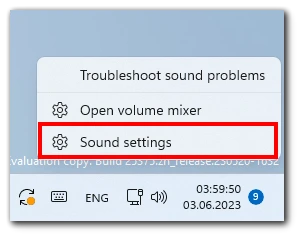
- Zorg ervoor dat de HDMI-uitgang is ingesteld als het standaard afspeelapparaat in het geluidsinstellingenvenster. Klik met de rechtermuisknop op de HDMI-optie en selecteer “Als standaard instellen” (Windows) of klik op het tabblad Uitvoer en kies HDMI (Mac).
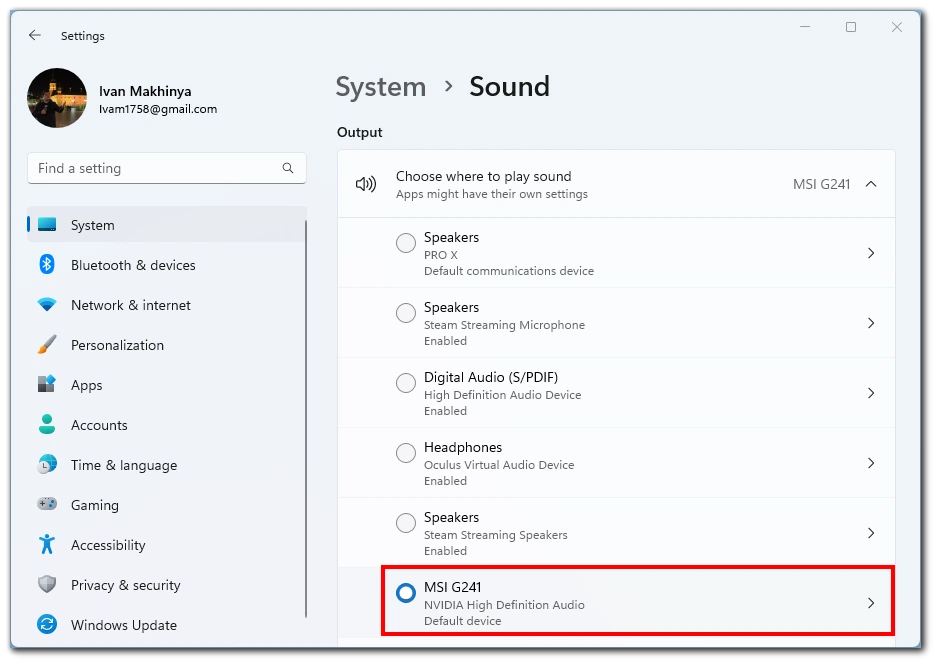
- Pas het volumeniveau en andere geluidseigenschappen naar wens aan.
- Pak nu de afstandsbediening van je tv en druk op de knop “Output” of “Source”.
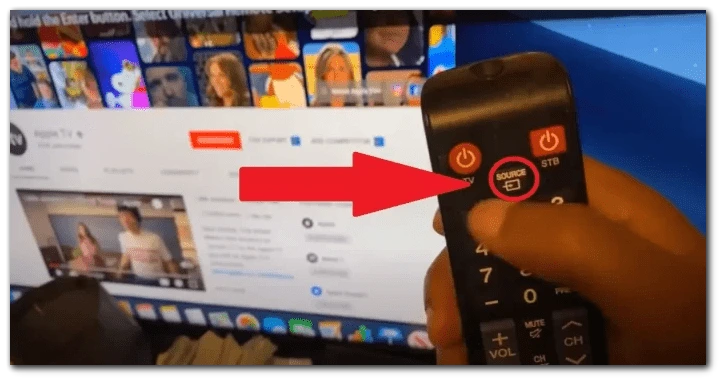
- Selecteer HDMI onder de beschikbare opties.
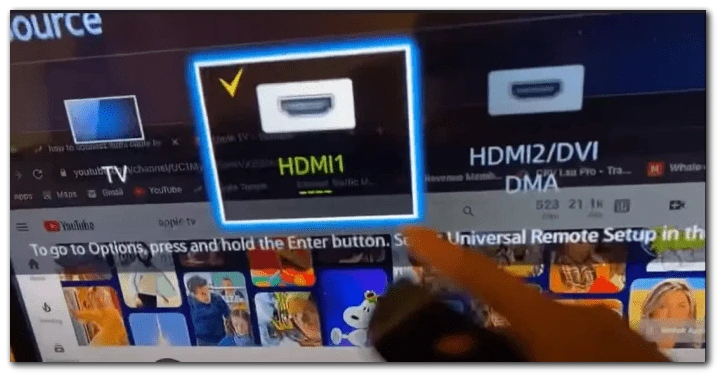
Met deze stapsgewijze instructies kun je geluid van je laptop naar een tv sturen via HDMI. Geniet van een meeslepende audiovisuele ervaring op het grote scherm en los eventuele geluidsproblemen op. Vergeet niet dat het proces enigszins kan verschillen afhankelijk van je laptop en tv-modellen, dus raadpleeg de gebruikershandleidingen of ondersteuningsbronnen voor meer specifieke begeleiding.
Hoe het ontbrekende geluid op de tv vanaf een laptop met HDMI te verhelpen
Wanneer je een laptop aansluit op een tv met een HDMI-kabel, kan het frustrerend zijn om problemen met het ontbrekende geluid tegen te komen. Je kunt echter verschillende stappen nemen om dit probleem op te lossen.
Controleer hardware en aansluitingen
Voordat je je gaat verdiepen in de software-instellingen, moet je eerst controleren of de hardwareverbindingen goed zijn. Door de HDMI-kabel en poorten te controleren, kun je fysieke problemen uitsluiten die het ontbrekende geluid veroorzaken.
- Controleer de HDMI-kabel op zichtbare schade of losse verbindingen. Vervang de kabel indien nodig.
- Controleer of beide uiteinden van de HDMI-kabel goed zijn aangesloten op de HDMI-poorten van de laptop en tv.
- Zet beide apparaten aan en zorg ervoor dat de tv is ingesteld op de juiste HDMI-ingang.
Het controleren van de hardware en aansluitingen is een cruciale eerste stap bij het oplossen van problemen met ontbrekend geluid. Door te controleren of de HDMI-kabel en poorten in goede staat zijn en goed zijn aangesloten, elimineer je mogelijke fysieke oorzaken van het probleem.
Geluidsinstellingen op je laptop aanpassen
In sommige gevallen moeten de geluidsinstellingen op de laptop worden aangepast om audio op de juiste manier via de HDMI-verbinding te leiden. Door de afspeelapparaten en geluidseigenschappen te configureren, kun je ervoor zorgen dat de laptop is ingesteld om audio via HDMI naar de tv te sturen.
- Klik met de rechtermuisknop op het volumepictogram in de taakbalk (Windows) en kies Geluidsinstellingen of ga naar Geluidsinstellingen in het Configuratiescherm.
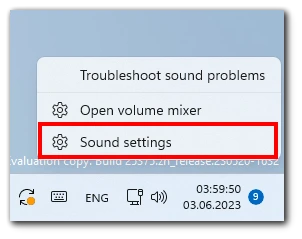
- Zoek in het venster Geluidsinstellingen het HDMI-uitvoerapparaat en stel het in als uitvoerapparaat.
- Pas het volumeniveau en andere geluidseigenschappen naar wens aan.
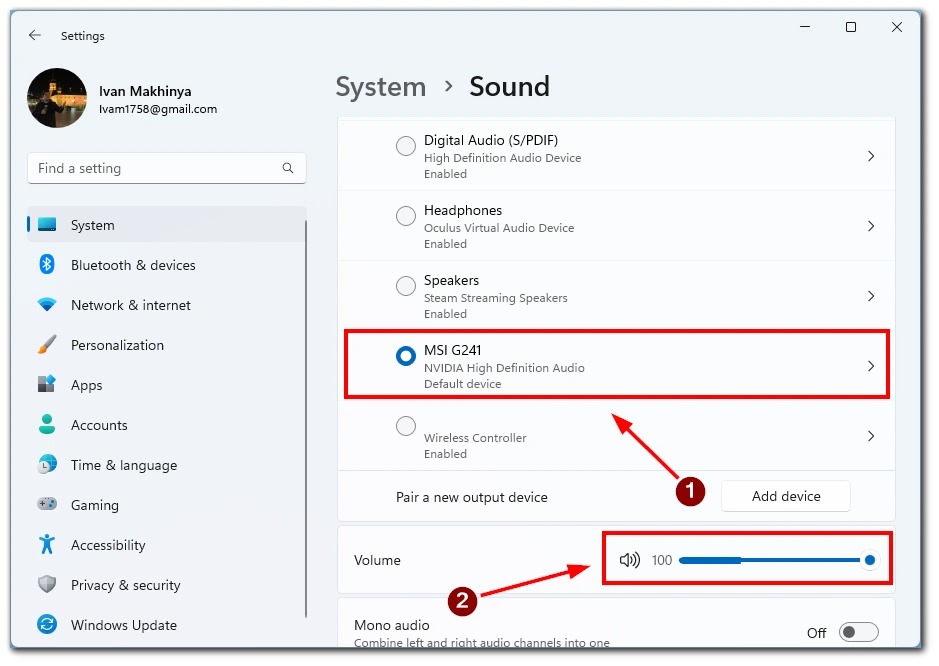
Door de geluidsinstellingen op je laptop aan te passen, en met name het HDMI-uitvoerapparaat te selecteren als standaard afspeelapparaat, kun je de juiste audioroute instellen van de laptop naar de tv via HDMI.
Geluidsinstellingen op je tv aanpassen
Inleiding: Soms moeten de audio-instellingen van de tv fijn worden afgesteld om het audiosignaal van de laptop te ontvangen en af te spelen. Door naar het audio-instellingenmenu van de TV te gaan en de juiste audiobron te selecteren, kun je ervoor zorgen dat het geluid niet wordt gedempt en het volume op een geschikt niveau instellen.
- Ga met de afstandsbediening van je tv naar Menu of Instellingen.
- Navigeer naar het menu met audio-instellingen (locatie en terminologie kunnen verschillen afhankelijk van het tv-model).
- Zoek naar een optie om de HDMI-ingang als audiobron te selecteren.
- Zorg ervoor dat het volume niet gedempt is en stel het in op een comfortabel niveau.
Door de geluidsinstellingen op je TV aan te passen, in het bijzonder door de HDMI-ingang als audiobron te selecteren en het volume aan te passen, kun je ervoor zorgen dat de TV klaar is om het audiosignaal van de laptop te ontvangen en af te spelen.
Audio-stuurprogramma’s bijwerken
Verouderde of incompatibele audiodrivers op je laptop kunnen geluidsproblemen veroorzaken wanneer je de laptop via HDMI aansluit op een tv. Het bijwerken van de audiodrivers kan mogelijke softwareconflicten oplossen en zorgen voor compatibiliteit met HDMI-audiotransmissie.
- Open in Windows Apparaatbeheer. Ga naar “Systeemvoorkeuren” op Mac en klik op “Software-update“.
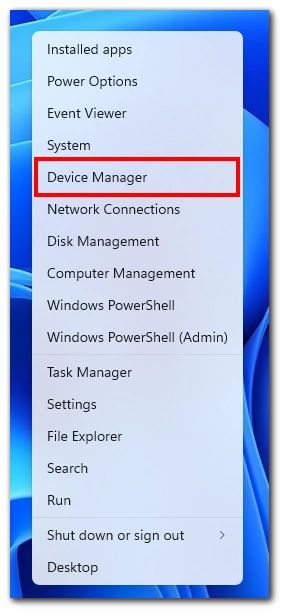
- Vouw in Apparaatbeheer (Windows) de sectie “Geluids-, video- en gamecontrollers” uit.
- Klik met de rechtermuisknop op het vermelde audioapparaat en selecteer “Stuurprogramma bijwerken” (Windows). Op Mac klik je op “Nu bijwerken” in het menu Software-update.
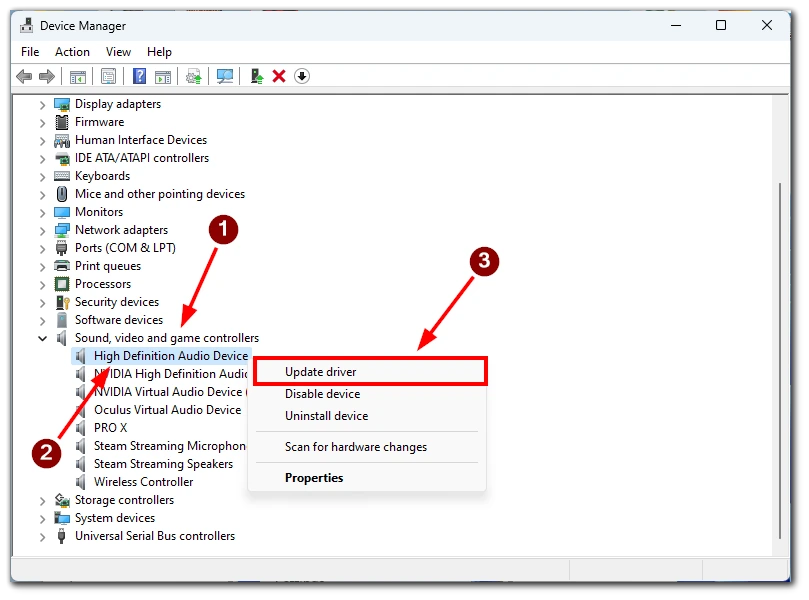
- Volg de instructies op het scherm om de audiodrivers bij te werken.
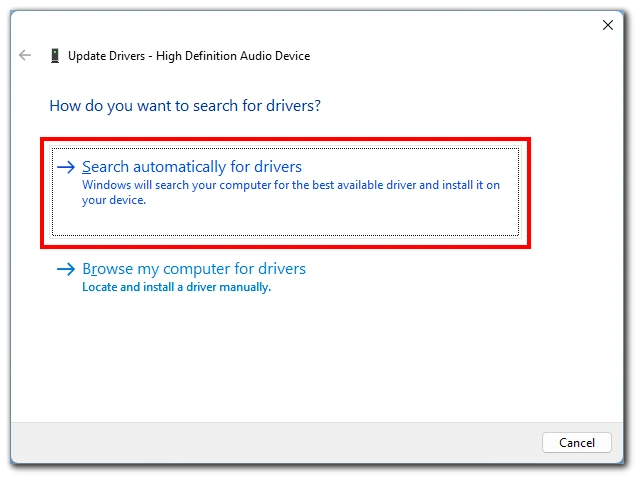
Het bijwerken van de audiodrivers op je laptop zorgt ervoor dat ze compatibel zijn met HDMI-audiotransmissie, waardoor mogelijk softwareconflicten worden opgelost die het ontbrekende geluidsprobleem veroorzaken.
Zoek professionele hulp
Als de voorgaande methoden het probleem met het ontbrekende geluid niet oplossen, kan het nodig zijn om professionele hulp in te schakelen. Raadpleeg de ondersteuning van de fabrikant of neem contact op met een gespecialiseerde technicus voor geavanceerde probleemoplossing en deskundige oplossingen op maat voor jouw laptop en tv-installatie.
Als het probleem met het ontbrekende geluid aanhoudt na verschillende methoden van probleemoplossing, is het raadzaam om contact op te nemen met de ondersteuning van de fabrikant of de hulp in te roepen van een professionele technicus. Hun expertise en gespecialiseerde kennis kan helpen bij het diagnosticeren en efficiënt oplossen van het probleem.
Met deze probleemoplossingsmethoden kunt u problemen met ontbrekend geluid oplossen wanneer u uw laptop via HDMI aansluit op een tv. Van het controleren van de hardware en aansluitingen tot het aanpassen van de geluidsinstellingen op zowel de laptop als de tv, het bijwerken van audiodrivers en indien nodig professionele hulp inschakelen, je hebt een reeks oplossingen tot je beschikking. Geniet van een naadloze audiovisuele ervaring met je laptop en TV opstelling.









